ハードドライブへのアクセスを回復し、ハードドライブを開けないエラーを修正する方法

この記事では、ハードドライブが故障した場合に、アクセスを回復する方法をご紹介します。さあ、一緒に進めていきましょう!
Excel データ テーブルを処理および入力するプロセス中に、数値から単語に変換する必要のあるデータが存在します。これを素早く行うには、手動で入力する代わりに、以下の記事にあるツールのいくつかを使用できます。
目次
ステップ1:
まず、以下のリンクを使用して vnTools ソフトウェアをコンピューターにダウンロードし、通常どおりコンピューターにインストールします。
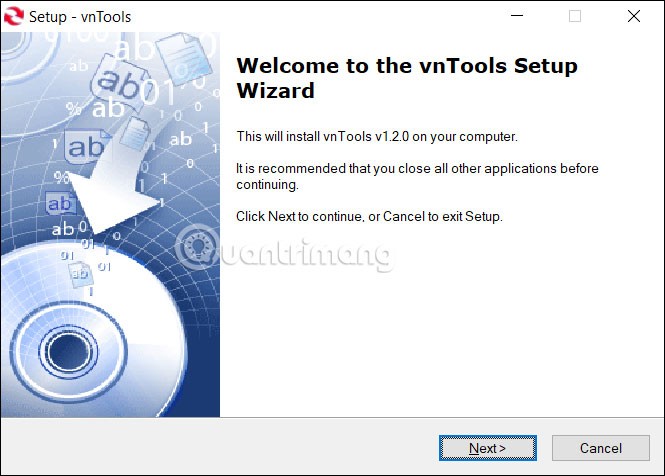
ステップ2:
ソフトウェアをインストールしたら、Excel を開き、画面の左上隅にある [ファイル]をクリックします。
ステップ3:
次に、「オプション」をクリックして、Excel のカスタマイズのリストを開きます。
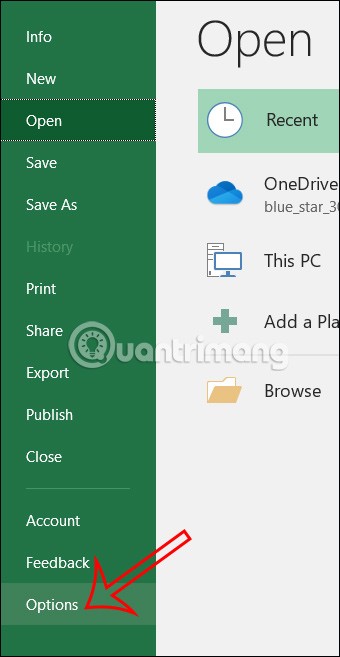
カスタマイズのリストで、「アドイン」をクリックします。その横にあるコンテンツを確認して、「管理」セクションで「移動」をクリックします。
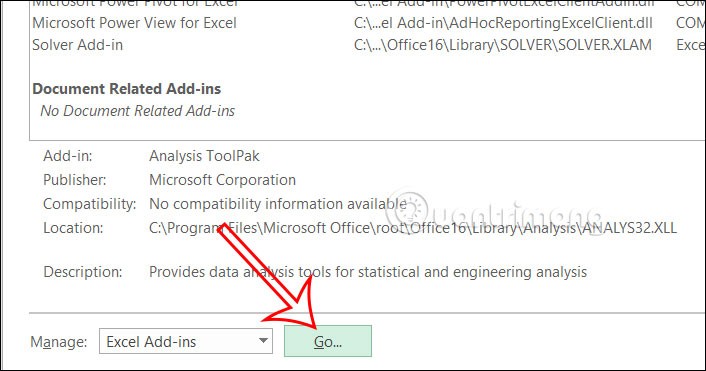
ステップ4:
アドイン ウィンドウ インターフェイスが表示されるので、[参照] をクリックします。
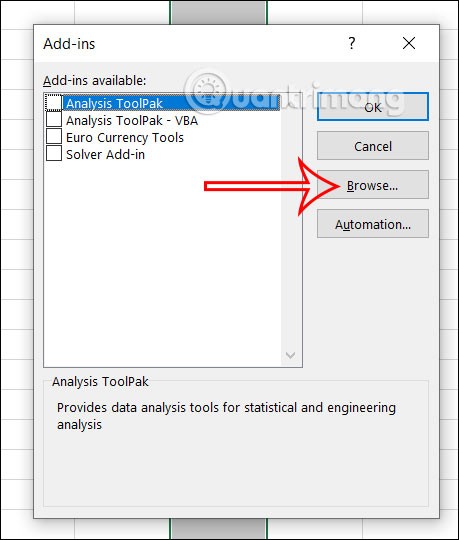
ステップ5:
vnTools ソフトウェア フォルダーに移動し、Ufunctions ファイルを選択して、[OK] をクリックします。
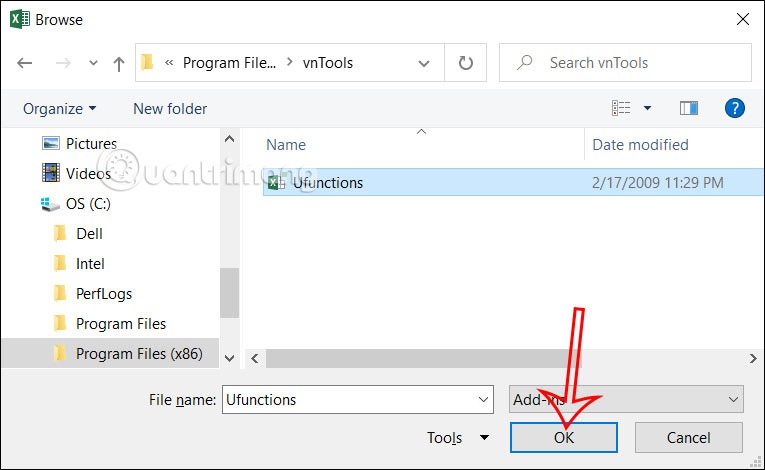
これで、Ufunctions アドインが表示されます。このアドインを Excel で使用するには、選択して [OK] をクリックします。
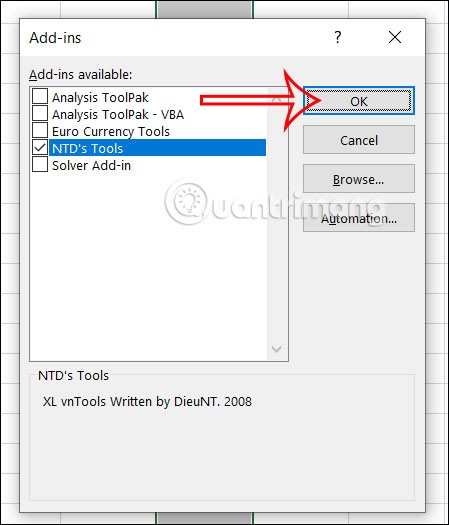
ステップ6:
Excel インターフェイスに戻り、追加したvnTools ツールをクリックして、下を見て[数値を単語に変換] をクリックします。

次に、転送するコンテンツを選択するためのテーブルを表示します。変換する必要があるセルで、テキストに変換する必要のある数値を含むセルをクリックします。結果を含むセルは、数値からテキストに変換した後の結果を含むセルです。
後で入力し、VND を押すと数字が単語に変換されます。
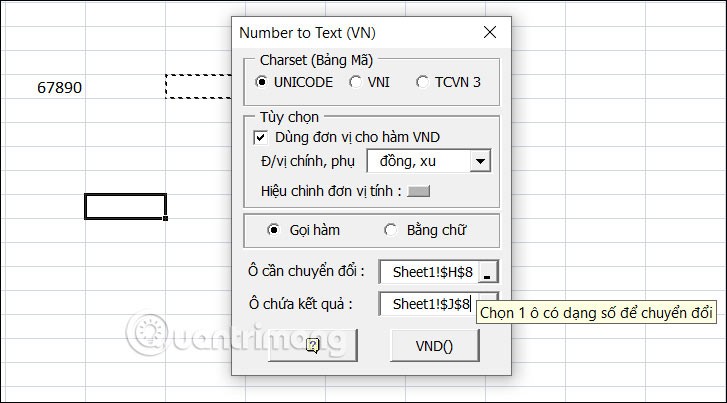
結果として、以下に示すように数字が単語に変換されます。
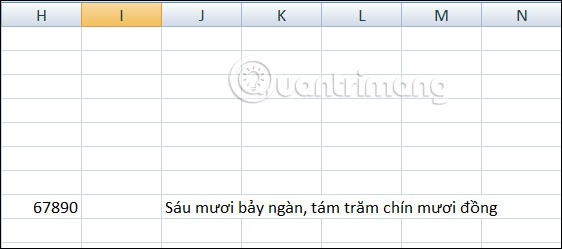
ステップ1:
まず、通常どおり、以下のリンクから Excel ファイルをコンピューターにダウンロードします。
ステップ2:
Excel を開き、[オプション] をクリックして、[アドイン] を選択します。次に、その横にあるコンテンツを確認し、「アドイン」をクリックします。引き続きその横にあるコンテンツを確認し、「管理」で「移動」を選択します。
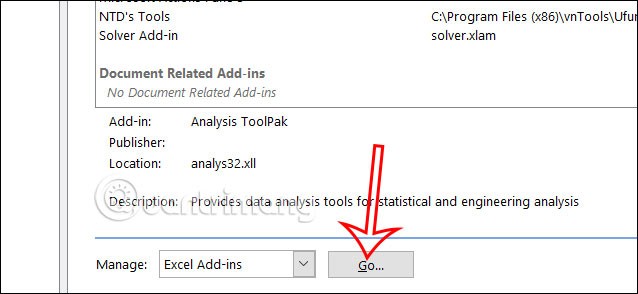
ステップ3:
新しいウィンドウ インターフェイスが表示されたら、[参照] をクリックしてアドイン ファイルをアップロードします。Doiso ファイルをクリックします。
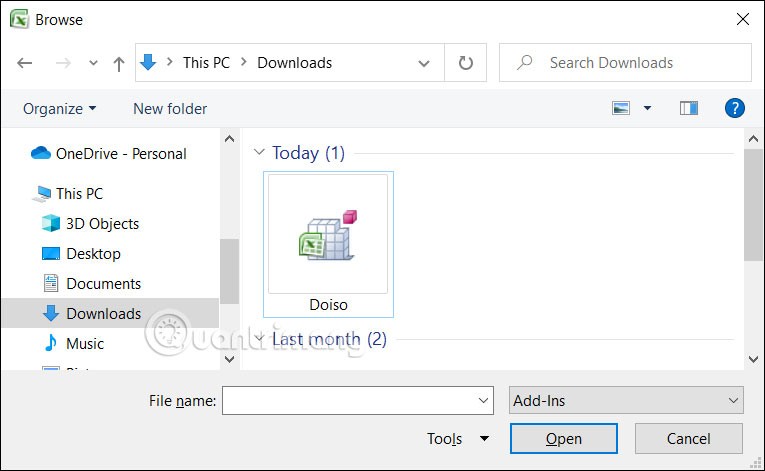
次に、アドイン ウィンドウで Doiso ファイルをクリックし、[OK] をクリックします。
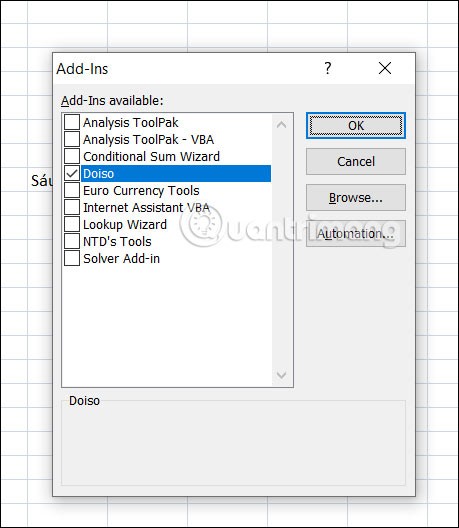
ステップ4:
アドインを追加した後、数値を金額に変換する次の関数を入力します。関数構文: =VND(変換する数値)。
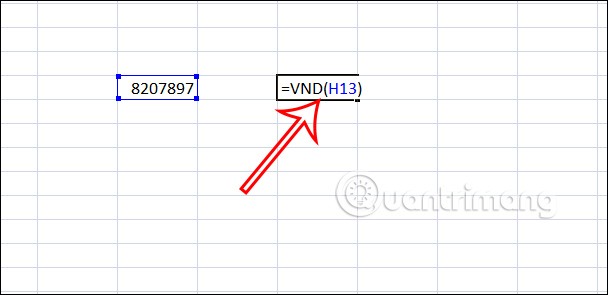
すると、以下のように金額も文字で表示されます。
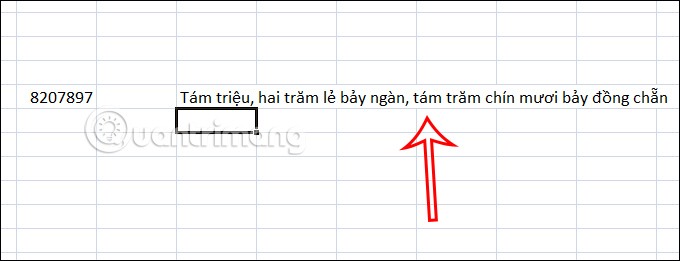
ステップ1:
以下のリンクからアドインをダウンロードしてください
https://www.fshare.vn/file/GUPQAVCTR52M?token=1743407251次に、Excel インターフェイスで、ユーザーは[ファイル] をクリックし、[その他]をクリックして、[オプション]を選択します。
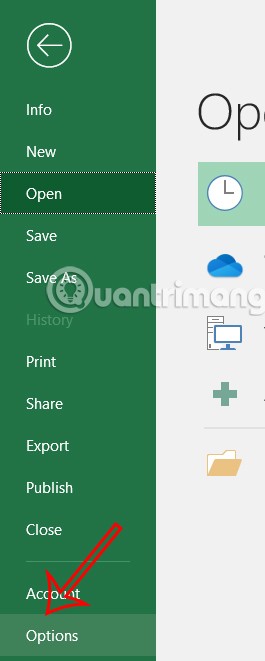
ステップ2:
次のインターフェースに移動し、ユーザーは左側のメニューで「アドイン」をクリックし、右側の「管理」セクションで「移動」をクリックします。
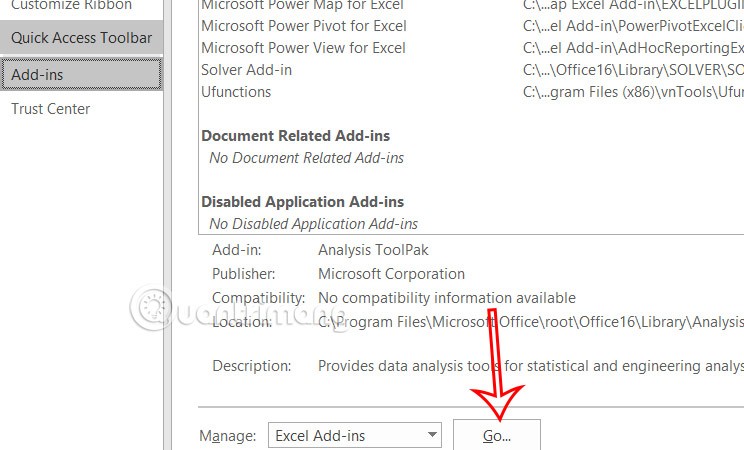
ステップ3:
フォルダー内のインターフェイスを表示し、ユーザーは[参照] をクリックして、コンピューターにダウンロードしたアドイン ファイルを見つけて、インストールを続行します。
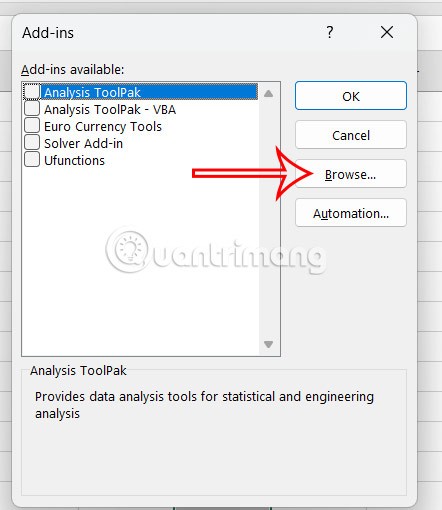
ステップ4:
アドインをクリックして選択し、[OK] をクリックして保存して使用します。
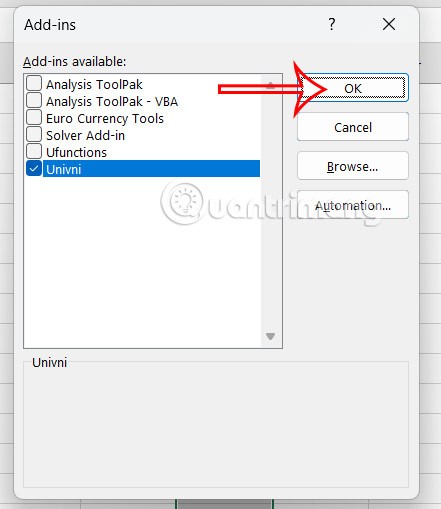
ここで、Excel で数字を単語に変換するには、次の関数を使用する必要があります。
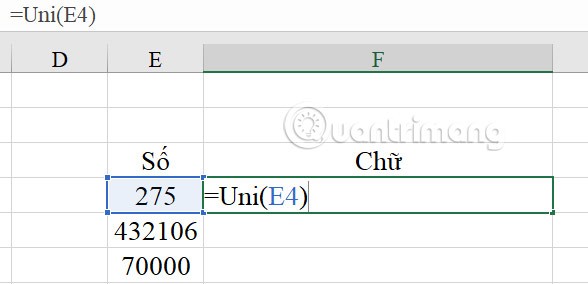
その結果、数字から単語までのデータが以下のように取得されます。
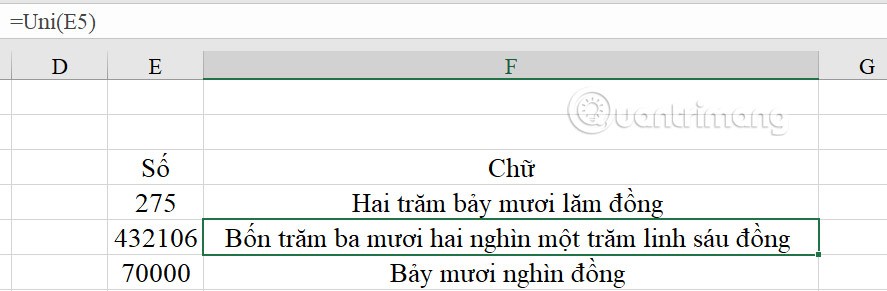
ステップ5:
Excel にインストールされているアドインを削除するには、削除するアドイン ファイルを開き、ファイルの名前を変更するか、別のフォルダーに移動します。
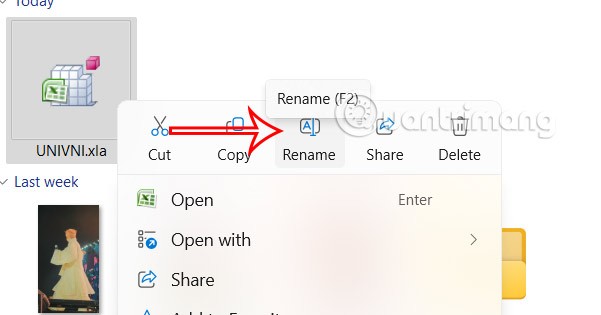
ステップ6:
次に、Excel ファイルを開き、マウスをオプションのアドイン ファイル管理セクションに移動し、アドインのチェックを外して完全に削除します。ファイルを完全に削除するには、「はい」をクリックします。
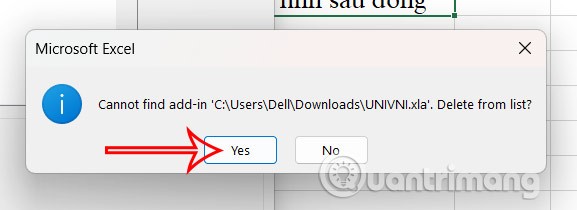
ステップ1:
Acchelper アプリケーションも以下のリンクからダウンロードします。ダウンロード後、通常通りインストールしてください。
https://www.mediafire.com/file/xk8kz15hfn8kyq1/AccHelper.zip/fileステップ2:
Excel で、[ファイル] をクリックし、[詳細] > [オプション]を選択します。次に、左側の「アドイン」をクリックし、右側を見て、「管理」>「移動」>「参照」をクリックします。
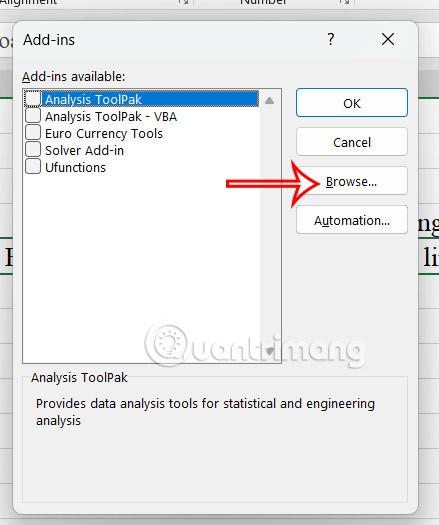
AccHelper ファイルを選択し、「OK」を押します。 64 ビット Office を使用している場合は、x64 フォルダーを選択します。
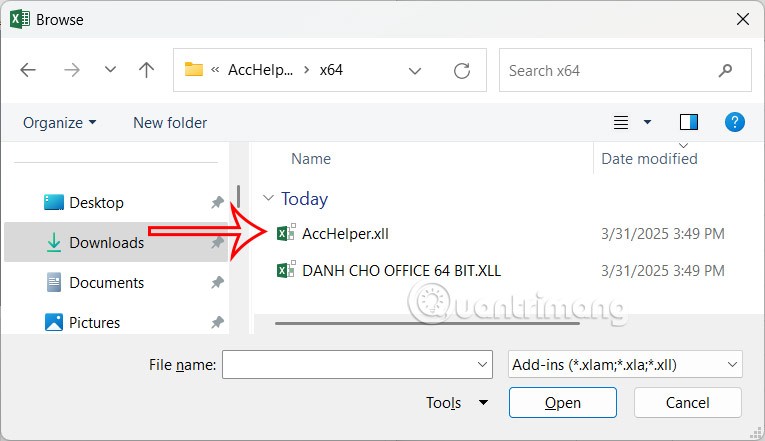
Acchelper ファイルを選択し、[OK] をクリックします。
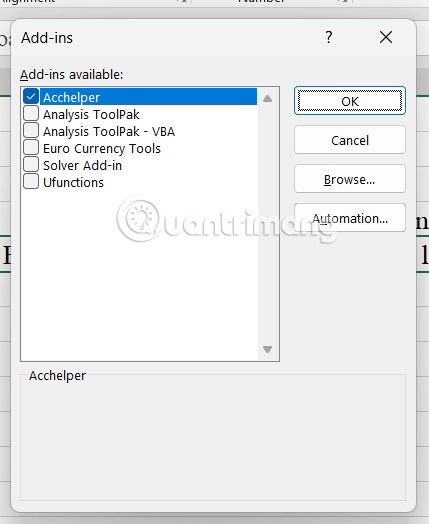
ステップ3:
ここでは、関数 =VND (変換する金額) を使用します。
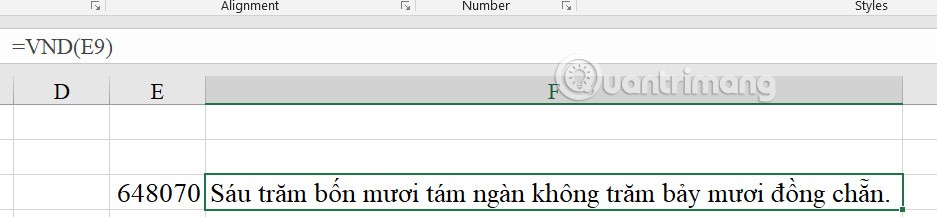
アドインを使用せずに数字を単語に変換する別の方法もあります。以下の記事の詳細な手順に従ってください。
この記事では、ハードドライブが故障した場合に、アクセスを回復する方法をご紹介します。さあ、一緒に進めていきましょう!
一見すると、AirPodsは他の完全ワイヤレスイヤホンと何ら変わりません。しかし、あまり知られていないいくつかの機能が発見されたことで、すべてが変わりました。
Apple は、まったく新しいすりガラスデザイン、よりスマートなエクスペリエンス、おなじみのアプリの改善を伴うメジャーアップデートである iOS 26 を発表しました。
学生は学習のために特定のタイプのノートパソコンを必要とします。専攻分野で十分なパフォーマンスを発揮できるだけでなく、一日中持ち運べるほどコンパクトで軽量であることも重要です。
Windows 10 にプリンターを追加するのは簡単ですが、有線デバイスの場合のプロセスはワイヤレス デバイスの場合とは異なります。
ご存知の通り、RAMはコンピューターにとって非常に重要なハードウェア部品であり、データ処理のためのメモリとして機能し、ノートパソコンやPCの速度を決定づける要因です。以下の記事では、WebTech360がWindowsでソフトウェアを使ってRAMエラーをチェックする方法をいくつかご紹介します。
スマートテレビはまさに世界を席巻しています。数多くの優れた機能とインターネット接続により、テクノロジーはテレビの視聴方法を変えました。
冷蔵庫は家庭ではよく使われる家電製品です。冷蔵庫には通常 2 つの部屋があり、冷蔵室は広く、ユーザーが開けるたびに自動的に点灯するライトが付いていますが、冷凍室は狭く、ライトはありません。
Wi-Fi ネットワークは、ルーター、帯域幅、干渉以外にも多くの要因の影響を受けますが、ネットワークを強化する賢い方法がいくつかあります。
お使いの携帯電話で安定した iOS 16 に戻したい場合は、iOS 17 をアンインストールして iOS 17 から 16 にダウングレードするための基本ガイドを以下に示します。
ヨーグルトは素晴らしい食べ物です。ヨーグルトを毎日食べるのは良いことでしょうか?ヨーグルトを毎日食べると、身体はどう変わるのでしょうか?一緒に調べてみましょう!
この記事では、最も栄養価の高い米の種類と、どの米を選んだとしてもその健康効果を最大限に引き出す方法について説明します。
睡眠スケジュールと就寝時の習慣を確立し、目覚まし時計を変え、食生活を調整することは、よりよく眠り、朝時間通りに起きるのに役立つ対策の一部です。
レンタルして下さい! Landlord Sim は、iOS および Android 向けのシミュレーション モバイル ゲームです。あなたはアパートの大家としてプレイし、アパートの内装をアップグレードして入居者を受け入れる準備をしながら、アパートの賃貸を始めます。
Bathroom Tower Defense Roblox ゲーム コードを入手して、魅力的な報酬と引き換えましょう。これらは、より高いダメージを与えるタワーをアップグレードしたり、ロックを解除したりするのに役立ちます。













